Întrucât AMD a lansat actualizarea setului său de Adrenalină 21.3.1 driverele, driverele proprii AMD au un instrument care ne va permite să trecem un test la GPU pentru a-i verifica stabilitate și, în acest articol, vă vom învăța cum să îl utilizați și pentru ce este mai exact, dincolo de verificarea dacă placa grafică este stabilă după overclocking.
În general, când vedem o nouă actualizare a driverelor de la AMD sau NVIDIA, ceea ce sperăm este că vor rezolva problemele versiunilor anterioare și vor adăuga optimizări pentru jocurile care vin pe piață; Cu toate acestea, este destul de obișnuit ca producătorul să adauge noi funcționalități, cum ar fi acest instrument, care ne va permite, fără a fi nevoie să instalăm aplicații terțe, să verificăm stabilitatea plăcii grafice.

Care este scopul de a trece un test de stres la GPU?
Mulți oameni cred că verificarea stabilității sau testarea stresului GPU funcționează numai dacă aveți overclockat , astfel încât să puteți verifica dacă GPU-ul este stabil sau nu. Este într-adevăr util pentru aceasta, dar utilizarea pe care o putem da acestui tip de test merge mult mai departe; Obiectivul său este de a pune în funcțiune placa grafică la maximul posibilităților sale , cu un nivel de stres în sine mult mai mare decât cel la care ne supunem, de exemplu, atunci când jucăm orice joc.

Cu toate acestea, a avea un instrument care ne permite să stresăm GPU cât mai mult ne poate servi și în alte scopuri, pe lângă verificarea dacă un overclock este stabil, cum ar fi următoarele:
- Verificați dacă grafica are probleme sau este deteriorată, cum ar fi dacă există artefacte sau computerul vă oferă un BSOD când stresați GPU la maximum.
- Verificați care este consumul maxim al plăcii grafice.
- Verificați ce temperatură maximă atinge graficul, pentru a vedea dacă este timpul să schimbați pasta termică sau să o supuneți unei bune curățări a radiatorului.
- Verificați nivelul de zgomot la sarcină maximă.
- Dacă PC-ul dvs. face un zgomot ciudat, cum ar fi bobina, vă puteți verifica dacă provine sau nu de pe placa grafică.
După cum puteți vedea, există multe utilitare care au un test de stres pe placa grafică, deși este adevărat că toate acestea sunt destinate să se poată asigura că funcționează corect. Acum, cu această adăugire la software-ul AMD, avem avantajul de a putea face acest lucru direct din software-ul propriu al mărcii și fără a fi nevoie să apelăm la instrumente terțe, în unele cazuri, contra cost.
Cum se folosește acest test cu driverele AMD
Evident, pentru ca acest test să apară în driverele dvs. AMD, trebuie să aveți o placă grafică a mărcii și să aveți instalate și driverele Radeon Software Adrenalin Edition în versiunea 21.3.1 sau mai mare. După ce ați terminat, ar trebui să accesați fila Performanță din partea de sus, apoi să selectați opțiunea „Tuning” din submeniul care apare chiar mai jos. Veți vedea că acum apare opțiunea de a rula un test de stres.
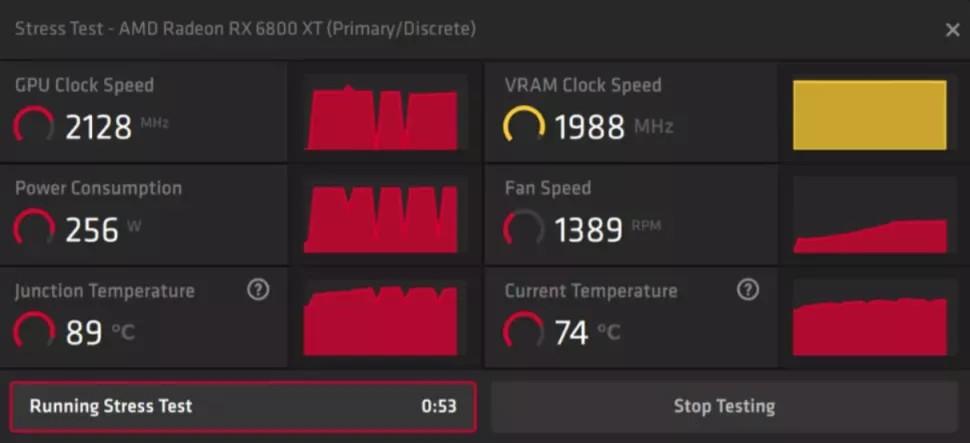
Pe lângă faptul că vă permite să rulați testul de stres, aici veți găsi valori care indică unii dintre parametrii de funcționare ai GPU, cum ar fi viteza de ceas, RAM viteza, consumul de energie, viteza ventilatorului, temperatura de joncțiune (temperatura de joncțiune) și temperatura GPU. Astfel, cu acest test, AMD ne oferă toate instrumentele necesare pentru a efectua controalele de sănătate pe care le-am menționat în secțiunea anterioară.
Nu trebuie să faceți altceva, accesarea acestui instrument este la fel de simplă ca deschiderea software-ului AMD Radeon și executarea testului, deci dacă dețineți o grafică AMD, acum aveți mai ușor ca niciodată să puteți verifica dacă funcționează corect și chiar pentru a-i monitoriza parametrii. Amintiți-vă că acest test pune graficul la maxim și că nu este o situație de utilizare convențională.
Ce trebuie să faceți dacă sistemul dvs. este instabil?
Așa cum am menționat anterior, acest instrument de drivere AMD este folosit pentru a pune placa grafică la maximum de ceea ce oferă, dar trebuie să aveți în vedere că aceasta nu va fi o situație reală de operare, nici măcar în jocurile solicitante, deși GPU poate fi pus la 100%, rareori memoria va fi de asemenea pusă la maximum.
Acest lucru poate aduce instabilitate în sistem, ceva care ar putea fi normal dacă ați overclockat, dar nu dacă graficul a fost cu valorile stocului. Prin urmare, dacă de exemplu primiți ecrane albastre în timp ce jucați și le primiți în continuare atunci când utilizați acest test AMD, atunci veți ști că ceva nu funcționează bine pe graficul dvs. și veți ști deja de unde să începeți să investigați problema ... și pentru asta, de asemenea, veți avea întotdeauna în vedere valorile temperaturii și ale vitezei ventilatorului, de exemplu.

De asemenea, cu acest test, veți putea vedea dacă zgomotul emis de ventilatoare este normal sau dacă graficul ajunge la o temperatură periculoasă ... din nou un semn că fie nu funcționează corect, fie este timpul să faceți o întreținere, Începând cu o curățare completă și, dacă este necesar, chiar schimbă pasta termică, deoarece acest lucru este ceva ce, atunci când folosești un dispozitiv de ani de zile, va trebui să faci la un moment dat.
În orice caz, odată cu această adăugare la setul de drivere AMD, compania a făcut mai ușor ca niciodată verificarea stării de funcționare a plăcii grafice și, de asemenea, fără a fi nevoie să recurgeți la software de la terți, ceea ce până acum am fost întotdeauna trebuia să facă. În orice caz, nu uitați că acest lucru este disponibil numai pentru plăcile grafice AMD și cu software-ul mărcii; deocamdată nici unul Intel nici NVIDIA nu au creat ceva similar, deși, așa cum se întâmplă întotdeauna în aceste cazuri, există șanse mari să îl integreze în curând și în software-ul lor.